OneNote Recovery Toolbox - ръководство за потребителя
Кутия с инструменти за възстановяване на OneNote (изтегляне) е специален инструмент за възстановяване на данни от повредени * .one файлове на Microsoft OneNote. Този продукт е предназначен за бързо и ефективно възстановяване на повредени данни на OneNote. Разработчиците максимално опростиха програмния интерфейс и го направиха прост и ясен. Това ръководство съдържа подробна информация за всяка стъпка от процеса на възстановяване на файла * .one. Необходимо е да прочетете това ръководство, преди да се свържете със службата за техническа поддръжка на Recovery Toolbox.
Ако Кутия с инструменти за възстановяване на OneNote не можа да възстанови данните или не ги възстанови напълно, след това използвайте бутона Изпращане на изходен файл или съответния елемент в главното меню на програмата. След като щракнете върху бутона, програмата ще прикачи изходния файл към имейл и трябва само да изпратите писмо до разработчиците на програмата (използвайки пощенския клиент по подразбиране), за да анализира изходния файл. След като получат писмото, разработчиците ще се опитат да идентифицират проблеми при възстановяване на оригиналния файл и ще се свържат с вас, ако този процес е бил успешен.
Забележка: процесът на възстановяване на оригиналния файл отнема известно време. Времето за възстановяване зависи от размера на оригиналния файл и производителността на вашата компютърна система.
Възстановяване на файлове с данни на OneNote (* .one файлове)
Стъпка 1. - Избиране на повредения файл
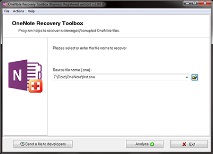
- Въведете името на повредения файл OneNote и го оставете в полето в центъра на формуляра;
- Използвайте стандартния диалогов прозорец за избор на файл на диск, като щракнете върху бутона вдясно от полето за въвеждане на името на файла;
- Изберете предварително възстановен файл от падащия списък, като щракнете върху бутона в края на полето за въвеждане на името на файла.
След като бъде избран повреденият файл на OneNote, преминете към следващата стъпка, като щракнете върху бутона Анализ. Програмата ще ви помоли да потвърдите началото на процеса на възстановяване.
Стъпка 2. - Анализирайте повредения файл OneNote и извлечете файлове от него
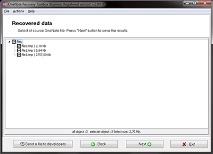
Стъпка 3. - Запазване на възстановените бележки
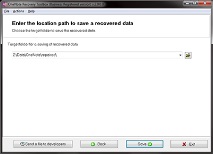
Забележка: Версията на програмата DEMO не позволява на потребителите да записват данни. За да премахнете това ограничение, трябва да закупите лиценз за ПЪЛНАТА версия на програмата.
След възстановяване и запазване на оригиналните файлове Кутия с инструменти за възстановяване на OneNote ще представи на екрана подробна статистика за всички стъпки на възстановяване
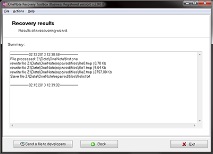
- 11 приставки за WordPress за онлайн чат за поддръжка на клиенти
- Възстановяване App3
- SEO Ръководство за оптимизация за търсачки WordPress Blog
- Държавен технически преглед и електронна MTPL - ръководство за действие
- Ръководство за каране на колело или задно колело